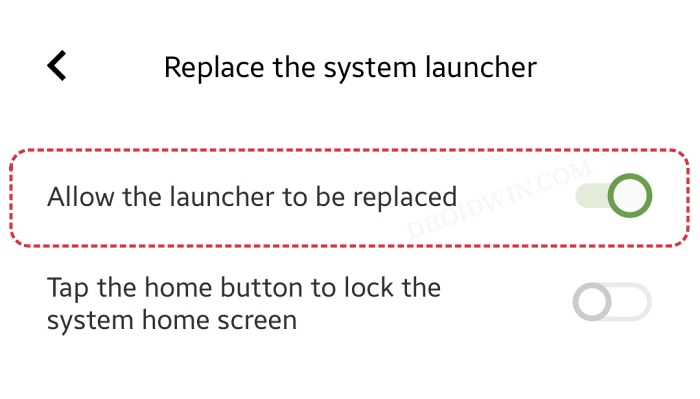Как удалить Vivo Stock Launcher и использовать Custom Launcher
В этом руководстве мы покажем вам, как удалить стандартную программу запуска Vivo с помощью пользовательской. Каждый OEM-производитель упаковывает свой собственный лаунчер, и, за некоторыми исключениями, большинство из этих лаунчеров являются базовыми. в аутре. Они просто делают свою работу без каких-либо причудливых функций и настроек. Для некоторых это просто отметка их требований, но для большинства пользователей они хотят множество других настроек и параметров настройки в своей программе запуска.
И для этих групп пользователей отказ от стандартного лаунчера и выбор пользовательского — лучший путь вперед. Однако в некоторых случаях это может оказаться легче сказать, чем сделать. Это связано с тем, что OEM-производителям обычно не нравится идея, что пользователи выбирают сторонний модуль запуска, и в результате они создают несколько препятствий, чтобы оттолкнуть пользователей от внесения этого изменения.
Что касается Vivo, то она выбрала золотую середину. Хотя это не создаст хаоса, если вы решите выбрать пользовательский лаунчер, но процесс переключения тоже непрост. Вот где это руководство пригодится. Итак, без лишних слов, давайте начнем с шагов по замене стандартной панели запуска Vivo на пользовательскую.
Как удалить Vivo Stock Launcher и использовать пользовательский лаунчер

Программы для Windows, мобильные приложения, игры - ВСЁ БЕСПЛАТНО, в нашем закрытом телеграмм канале - Подписывайтесь:)
- Прежде всего, загрузите и установите выбранный вами лаунчер.
- После этого перейдите в «Настройки»> «Безопасно»> «Дополнительные настройки безопасности».

- Теперь включите переключатель рядом с Разрешить замену пусковой установки.
- Теперь вы можете установить пользовательский лаунчер в качестве нового по умолчанию.
Обратите внимание, что вы не должны отключать или удалять [via ADB] программу запуска Vivo, потому что, если вы это сделаете, жесты больше не будут работать в пользовательской панели запуска. Имея это в виду, мы завершаем это руководство о том, как заменить стандартную программу запуска Vivo на пользовательскую. Если у вас есть какие-либо вопросы относительно вышеупомянутых шагов, сообщите нам об этом в комментариях. Мы вернемся к вам с решением в ближайшее время.